Elementor vs Beaver Builder – Quel constructeur de pages WordPress est le meilleur ?
Publié: 2021-03-25Vous vous demandez quel constructeur de pages est le meilleur entre Elementor et Beaver Builder ? Si oui, alors vous êtes au bon endroit.
Elementor et Beaver Builder sont tous deux les 2 plugins de création de page préférés pour WordPress. Ils sont tous les deux meilleurs à leur manière. Mais, si vous êtes nouveau sur WordPress, vous risquez d'être dépassé par le choix d'un plugin.
Alors, pour vous aider, nous vous présentons le comparatif entre « Elementor vs Beaver Builder ». Ici, nous les comparerons côte à côte, par leurs principales caractéristiques, leur interface utilisateur, leurs prix, leurs avantages, leurs inconvénients, etc.
Commençons!
A. Aperçu - Elementor vs Beaver Builder
Sans aucun doute, Elementor et Beaver Builder sont les 2 constructeurs de pages les plus utilisés pour WordPress. Les gens les aiment pour la flexibilité illimitée qu'ils offrent dans la création de pages de destination étonnantes. Pourtant, il existe certaines fonctionnalités de district dans chaque plugin.
Commençons donc la comparaison avec un aperçu des deux plugins un par un.
Qu'est-ce qu'Elementor ? (Aperçu)
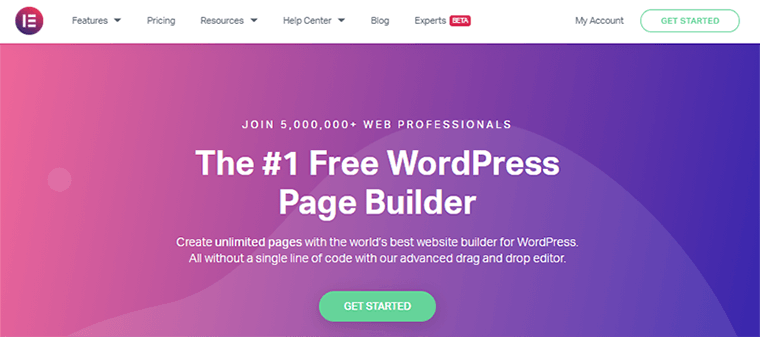
Elementor est l'un des principaux constructeurs de pages WordPress au monde, fondé en 2016. Il vous offre des conceptions de page de premier ordre et des capacités avancées pour créer votre site Web.
Ce constructeur de pages compte plus de 5 millions d'installations actives. Et, il est populaire pour sa simplicité et son interface utilisateur facile à utiliser. Il vous offre une solution tout-en-un à partir d'un seul endroit car il vous permet de contrôler tous les aspects de votre conception Web.
De même, il vous aide à créer des sites Web qui se chargent plus rapidement. Non seulement cela, cela accélérera également le processus de construction.
Certaines des fonctionnalités incluent :
- Édition en direct réactive
- Éditeur glisser-déposer
- Polices et couleurs globales
- Mode sombre
- Générateur de thème
- Widgets WooCommerce
Qu'est-ce que Beaver Builder ? (Aperçu)
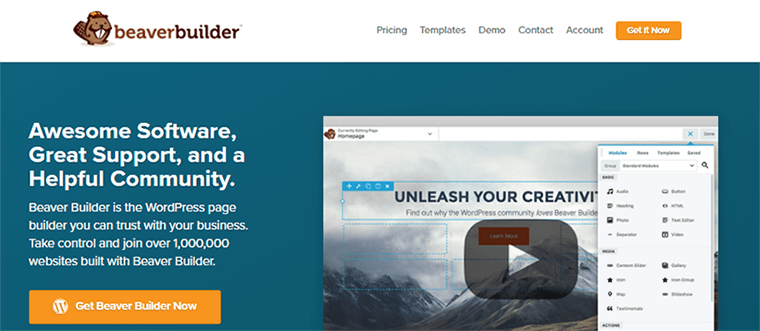
Ensuite, nous avons Beaver Builder qui est un autre constructeur de pages WordPress à croissance rapide sur le marché. Il a été introduit en 2014, deux ans avant Elementor, et compte plus de 300 000 installations actives.
Beaver Builder est livré avec des outils de glisser-déposer très flexibles qui fonctionnent parfaitement sur le frontend de votre site Web WordPress. De même, il vous offre également une liberté de conception totale sans expérience de codage.
En plus de cela, il offre également un support de contenu dynamique et de création de thèmes. Ainsi, avec Beaver Builder, vous pouvez créer de belles pages WordPress professionnelles en quelques minutes, et non en plusieurs mois.
Certaines des fonctionnalités de Beaver Builder incluent :
- Prise en charge des codes courts et des widgets
- Édition en direct via le personnalisateur WordPress
- Capacité multisite
- Modèles réutilisables
- Assistance WooCommerce
- Convivial pour les développeurs
Par conséquent, comparons maintenant Elementor à Beaver Builder en fonction de diverses fonctionnalités et spécifications.
B. Elementor vs Beaver Builder : interface utilisateur
Nous allons avant tout parler de l'interface d'édition des constructeurs de pages.
Vous avez besoin d'un constructeur de page rapide et facile. Alors, comparons l'interface du constructeur de pages qui est la meilleure.
Comment est l'interface utilisateur d'Elementor ?
Elementor a une interface vraiment propre et conviviale. Vous pouvez facilement distinguer où se trouvent tous les outils dans son interface.
La meilleure chose est que son interface est divisée en deux sections importantes.
- Sur le côté gauche de l'interface, vous pouvez voir une barre latérale qui vous donnera tous les accès à ses éléments. À partir de là, vous pouvez ajouter des éléments en les faisant simplement glisser vers la zone principale de l'éditeur sur le côté droit.
- Sur le côté droit , vous obtiendrez un éditeur avec un aperçu en direct de votre page Web. Par conséquent, vous pouvez visualiser son apparence en temps réel lors de l'édition. Ici, vous pouvez modifier n'importe quoi ou ajouter un widget simplement en le faisant glisser depuis la partie gauche de l'écran.
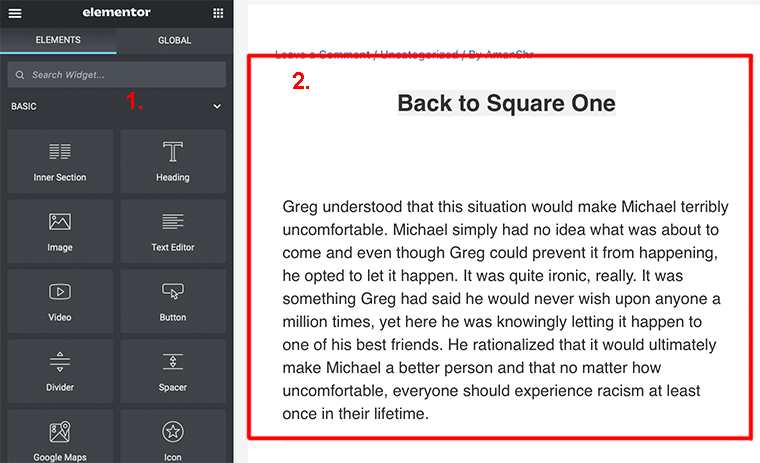
En plus de cela, Elementor a également facilité l'édition du texte. Vous pouvez modifier le texte de deux manières. La première façon serait de cliquer directement sur l'élément de texte de votre site Web.
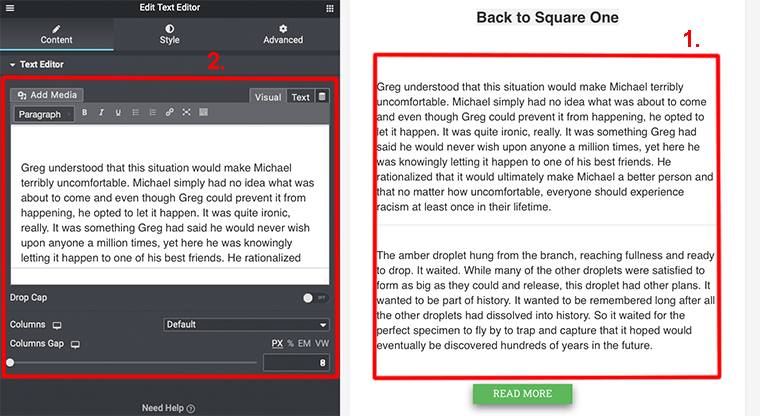
Et la deuxième façon serait de modifier le texte via la barre latérale. Dans la barre latérale, vous obtiendrez tout ce dont vous auriez besoin lors de l'édition du texte. Vous pouvez mettre en gras ou souligner votre texte et également ajouter d'autres médias.
Paramètres supplémentaires dans Elementor
En fait, si vous regardez en bas de la barre latérale, vous aurez accès à des paramètres supplémentaires.
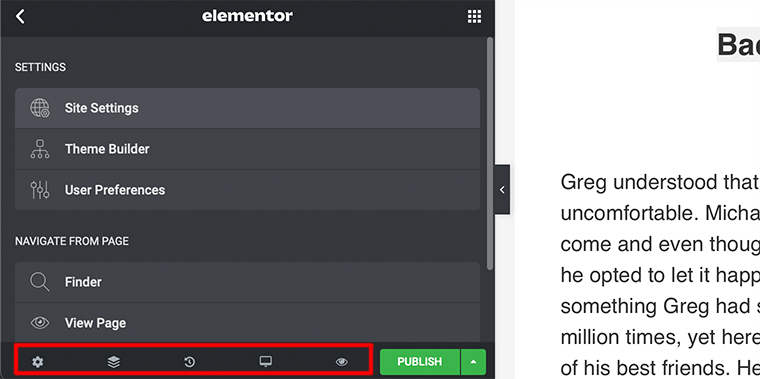
- Paramètres généraux : ici, vous pouvez ajouter et modifier vos informations sur la page WordPress actuelle comme le titre de la page, le statut de la page, l'image en vedette, la mise en page, etc.
- Navigateur : en cliquant dessus, il ouvrira une boîte pop-up qui affiche une arborescence de navigation pour une navigation facile.
- Historique : cela vous permettra de voir votre révision précédente dans la session en cours.
- Mode réactif : il vous permet de voir à quoi ressemble votre site Web sur différents appareils.
- Aperçu des modifications : Si vous cliquez dessus, cela vous permettra de voir un aperçu pleine page de votre site Web dans une nouvelle fenêtre.
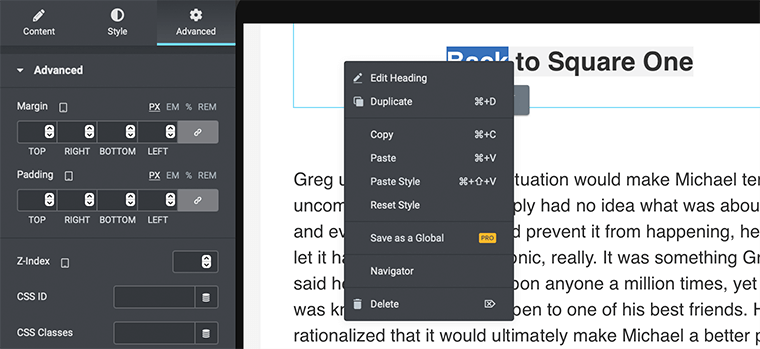
De même, vous pouvez accéder directement à certains paramètres en survolant un élément et en cliquant avec le bouton droit sur le bouton. Cela ouvrira un menu contenant des options telles que la suppression d'un élément, sa duplication, la réinitialisation du style, etc.
Comment est l'interface utilisateur de Beaver Builder ?
Par rapport à Elementor, Beaver Builder a une interface très minimaliste mais puissante. Il est livré avec un mode d'interface plein écran qui vous permet de modifier facilement le site Web.
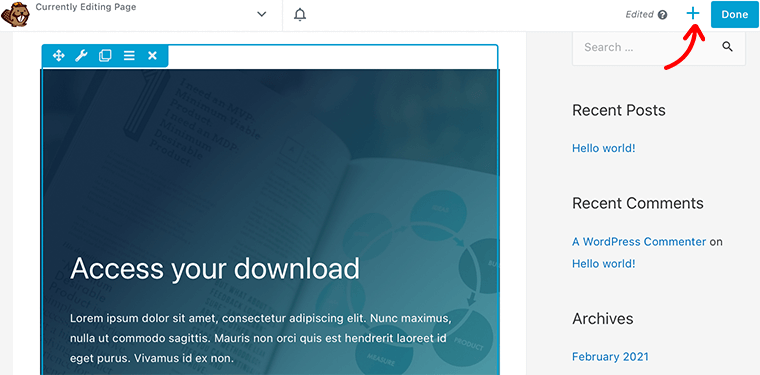
Si vous souhaitez ajouter des modules ou des lignes, vous devez cliquer sur l'icône + dans le coin supérieur droit pour ouvrir le menu. Vous pouvez maintenant modifier ou ajouter un module à l'emplacement simplement en le faisant glisser depuis la partie gauche de l'écran.
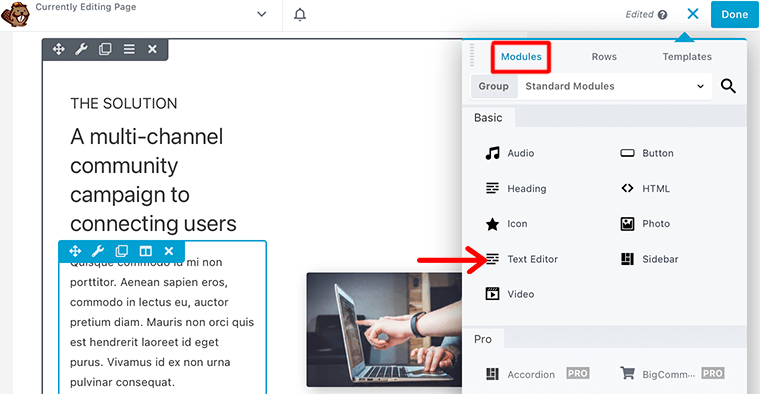
En effet, vous pouvez également déplacer la barre latérale pour l'ouvrir en tant que popup. Cela vous sera utile si vous travaillez sur un petit écran et souhaitez une vue complète de votre page.
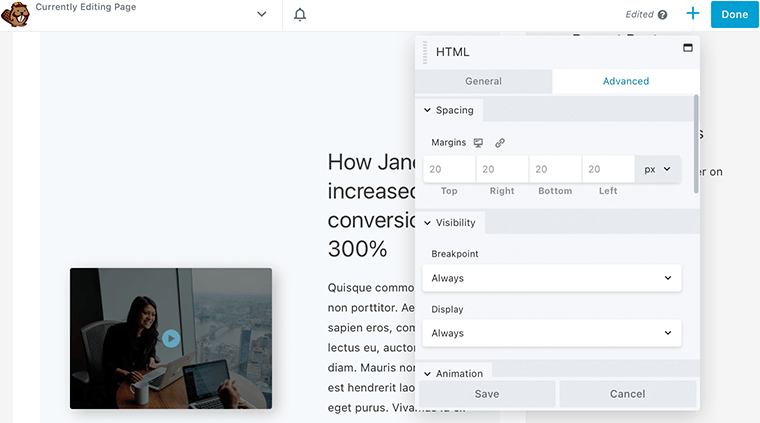
Par conséquent, Beaver Builder a une interface beaucoup plus propre et il est assez facile de glisser-déposer les éléments en même temps.
C. Elementor vs Beaver Builder : modules de contenu et widgets
Avant de commencer, précisons qu'Elementor appelle ses éléments "widgets" et Beaver Builder l'appelle "modules". Peu importe comment nous l'appelons, ce sont les blocs de construction que nous utilisons pour créer le contenu de la page.
Dans cette section, nous verrons combien d'éléments chaque constructeur de page a à offrir.
Widgets élémentaires
Elementor a divisé ses éléments de contenu en 3 types de hiérarchie :
- Sections : C'est au sommet de la hiérarchie des éléments qui contient les colonnes et les widgets. Il fournit un modèle entièrement conçu pour une certaine section sur une page.
- Colonnes : il s'agit d'une hiérarchie de second niveau qui va à l'intérieur des sections et des widgets y vivent. Ils fournissent des modèles plus petits.
- Widgets : la hiérarchie de niveau le plus bas qui contient des widgets individuels tels que des boutons, du texte, des images, des listes de prix, etc.
La version gratuite d'Elementor vous propose environ 30 widgets de contenu tandis que la version pro vous offre plus de 50 widgets.
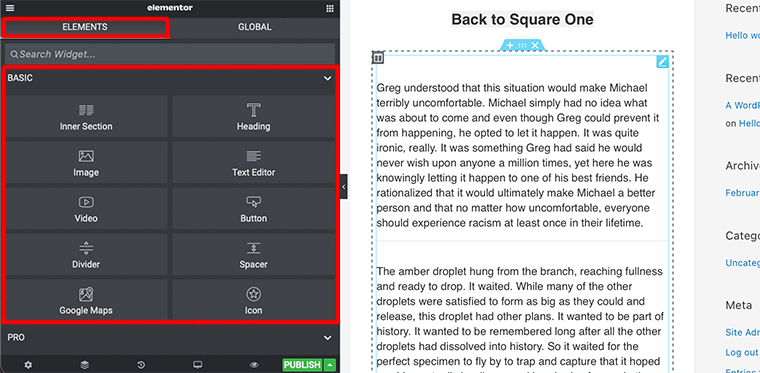
Certains des widgets de la version pro incluent la publication, le portfolio, les diapositives, la boîte à rabat, les boutons de partage, la galerie, la table des matières, etc. De même, Elementor fournit également des widgets pour Theme et WooCommerce. Mais pour cela, vous devez avoir un plan premium avec vous.
Modules de contenu Beaver Builder
Tout comme Elementor, Beaver Builder a également divisé ses modules en trois catégories :
- Lignes : il s'agit d'une structure de contenu horizontale simple. Vous pouvez ajouter une ligne, puis ajouter des modules à l'intérieur et créer une section.
- Colonnes : Cela vous aide à diviser votre page verticalement. De plus, comme les lignes, vous pouvez les utiliser pour créer des sections verticales sur votre page.
- Modules : Les modules sont des éléments de contenu de base comme un éditeur de texte, une photo, une barre latérale, un accordéon, un bouton, de l'audio, etc. Ils restent à l'intérieur des colonnes et sont connus comme le contenu réel de votre site Web.
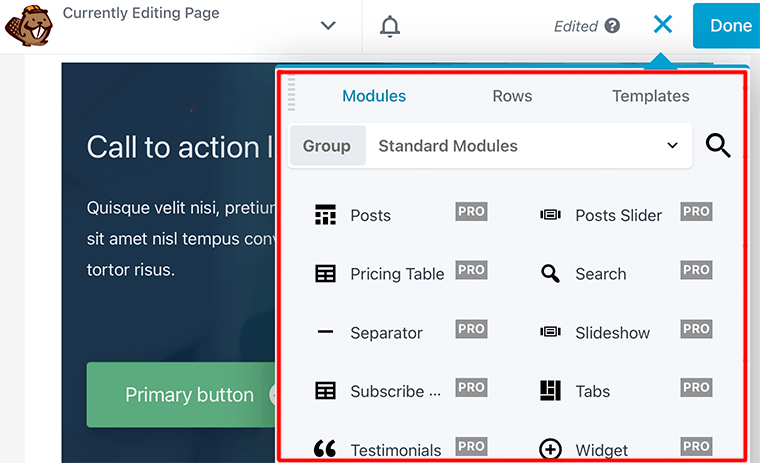
Vous pouvez y accéder en accédant à votre éditeur et en cliquant sur l'icône "+" dans le coin supérieur droit. Ensuite en naviguant sur les modules vous pourrez glisser-déposer les modules que vous souhaitez ajouter.
La version gratuite ne vous fournit que six modules de base alors que dans la version premium, vous obtiendrez environ 30 modules.
D. Elementor vs Beaver Builder : options de style
Les constructeurs de pages permettent de rendre la conception aussi simple que possible. Cependant, vous souhaitez toujours pouvoir faire plus de style ou avoir plus de contrôle sur l'apparence et le positionnement des modules de contenu sur votre site Web.
Plongeons maintenant un peu plus dans les options de style et regardons ce qu'elles ont à offrir.
Options de style dans Elementor
Par défaut, Elementor utilise ses styles par défaut que vous pouvez modifier selon vos besoins. Mais pour cela, vous devez désactiver ses options de style par défaut en accédant à Elementor > Paramètres depuis votre tableau de bord.
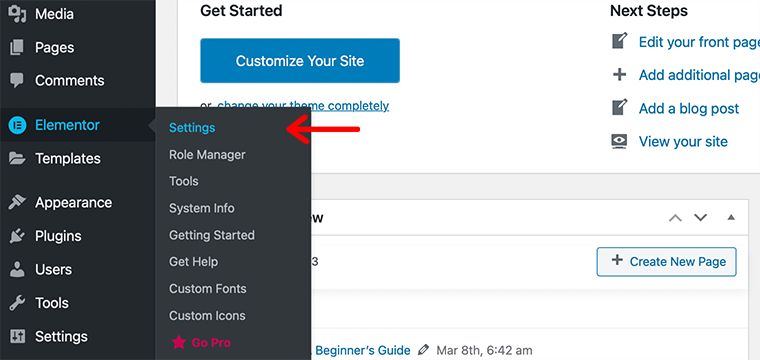
Dans les paramètres généraux , vous devez cocher les cases des couleurs et des polices par défaut d'Elementor. Par conséquent, cela est recommandé car Elementor utilisera le même style que votre thème par défaut.
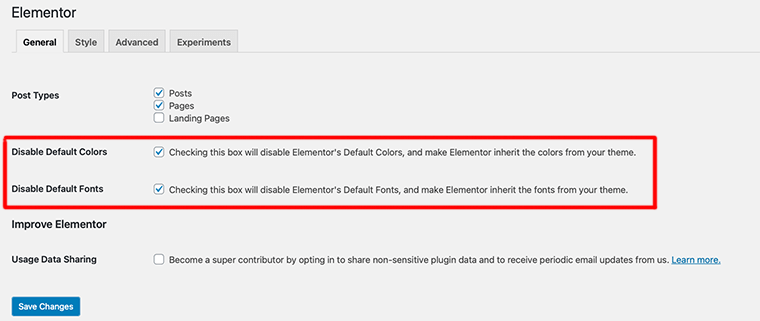
Maintenant, une fois que vous l'avez activé, vous obtiendrez des styles de thème, ce qui signifie que vous pouvez utiliser les styles de votre thème WordPress à la place.
Cependant, si vous souhaitez styliser chaque widget ou section individuellement, vous pouvez y accéder dans la barre latérale. Vous y trouverez trois onglets dans la barre latérale Elementor :
- Contenu : il vous permet de spécifier des éléments de base tels que le contenu et les paramètres d'alignement.
- Style : vous pouvez définir les couleurs, la typographie, le type de bordure, la couleur du texte, etc. (selon l'élément)
- Avancé : vous permet d'ajouter la marge personnalisée, le rembourrage, les effets de mouvement, la réactivité, le positionnement, etc.
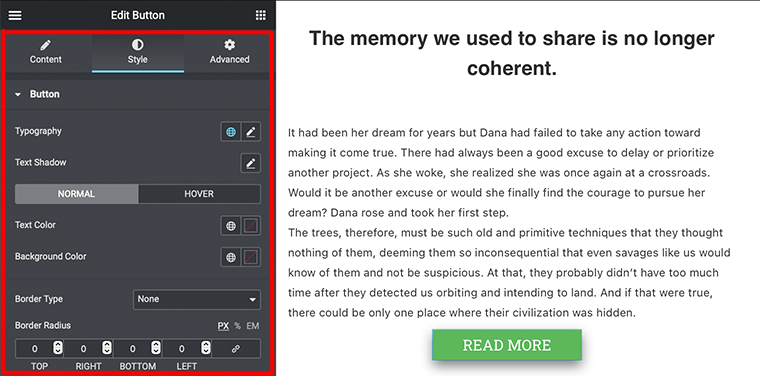
Par conséquent, Elementor vous offre des options de style vraiment puissantes et vous donne beaucoup de contrôle sur chaque widget.

Option de style dans Beaver Builder
Contrairement à Elementor, Beaver Builder utilise les styles globaux du thème comme paramètre par défaut plutôt que d'appliquer ses styles.
Pour styliser n'importe quelle ligne ou module, il vous suffit de cliquer dessus, puis cela ouvrira un onglet. À partir de là, vous pourrez styliser vos éléments en fonction de vos besoins.
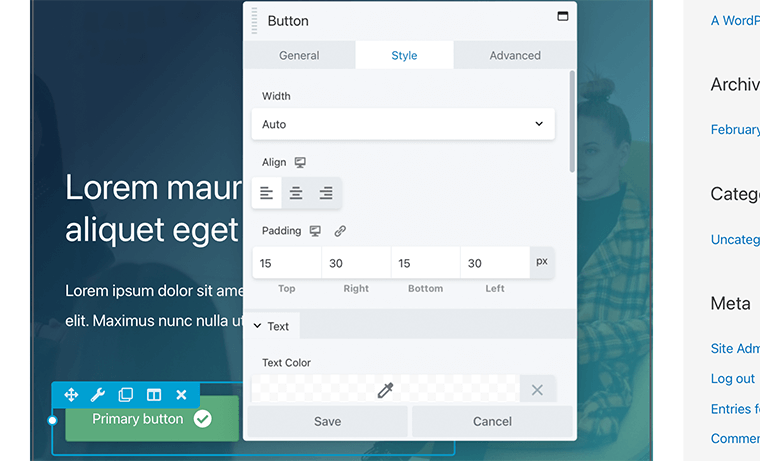
Par exemple, nous avons cliqué sur un bouton qui ouvre un onglet Style pour le module de boutons. Ensuite, il vous offre trois options de style :
- Général : ajoutez/modifiez les informations de base des boutons comme le texte, l'image, la position, etc.
- Style : Vous pouvez définir la largeur, la typographie, la couleur du texte, la couleur d'arrière-plan, le rembourrage du bouton.
- Avancé : Il vous permet d'ajouter des marges personnalisées, une animation, une visibilité, etc.
N'oubliez pas que les options de style peuvent varier en fonction de l'élément que vous avez sélectionné. De même, toutes les modifications de style que vous avez apportées à la page peuvent être vues en temps réel.
E. Elementor vs Beaver Builder : Générateur de thèmes
Parlons maintenant d'une fonctionnalité très intéressante que les deux constructeurs de pages ont à offrir. Theme Builder est un outil puissant qui vous permet de créer votre en-tête, pied de page, article de blog, 404 pages, etc. Par conséquent, la meilleure chose est que vous pouvez le faire en utilisant la même interface de création de page conviviale.
Générateur de thème Elementor
Elementor vous permet d'accéder à cette fonctionnalité uniquement si vous effectuez une mise à niveau vers l'une de leurs versions premium. Cette fonctionnalité n'est pas disponible dans la version gratuite.
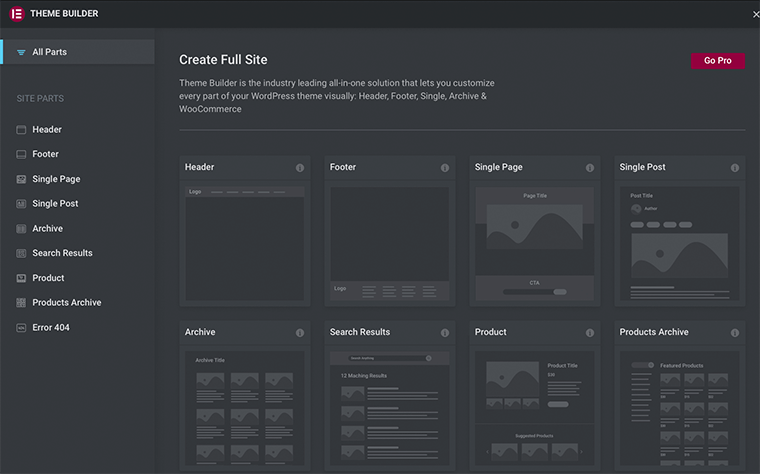
Si vous avez une version premium, vous pouvez y accéder en allant dans Templates > Theme Builder . Après cela, il ouvrira un menu à partir duquel vous pourrez créer ou modifier des modèles de thème. Il vous permet de créer des modèles pour l'en-tête, le pied de page, la publication, la page, l'archive, l'erreur 404, etc.
Générateur de thèmes dans Beaver Builder
Le constructeur de thèmes de Beaver Builder est connu sous le nom de Beaver Themer. C'est un outil puissant qui vous aide à concevoir vos éléments de thème comme l'en-tête, le pied de page, les pages de catégorie, etc.
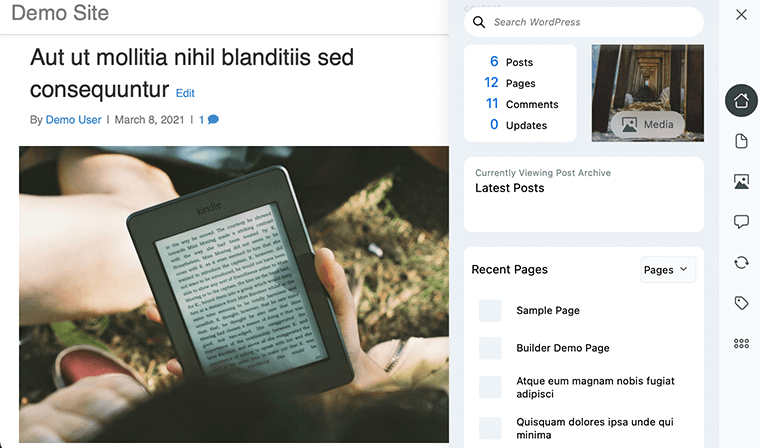
Cependant, cette fonctionnalité n'est pas disponible dans sa version gratuite. Pour profiter de cette fonctionnalité, vous devez passer à leur version premium. Il s'agit d'un package complet qui offre des fonctionnalités beaucoup plus avancées telles que des modèles de thème, des grilles de publication, des connexions de terrain, etc.
F. Elementor vs Beaver Builder : modèles prédéfinis
Jusqu'à présent, nous avons examiné comment créer nos pages personnalisées à partir de rien. Mais que se passe-t-il si nous avons des modèles prédéfinis que nous pouvons utiliser ? Comme nous le savons tous, les modèles prédéfinis facilitent grandement la création de votre site Web.
Elementor et Beaver Builder sont livrés avec de nombreux modèles magnifiques que vous pouvez facilement importer et modifier selon vos besoins. Ils sont également livrés avec des modèles premium.
Nous allons jeter un coup d'oeil.
Modèles prédéfinis dans Elementor
Elementor est livré avec des tonnes de magnifiques modèles prédéfinis que vous pouvez utiliser pour votre site Web. Vous y trouverez des modèles pour toutes sortes de sites Web. En même temps, ils sont assez accrocheurs et peuvent attirer de nombreux visiteurs sur votre site Web.
Dans sa version gratuite, Elementor vous fournit plus de modèles de 40 pages et de nombreux modèles de blocs également. En fait, dans la version pro, vous aurez plus de 300 pages et modèles de blocs différents pour commencer.
Vous pouvez accéder à ces modèles prédéfinis en cliquant sur le bouton Ajouter un modèle . En cliquant dessus, un nouveau menu s'ouvrira vous montrant les modèles parmi lesquels choisir.
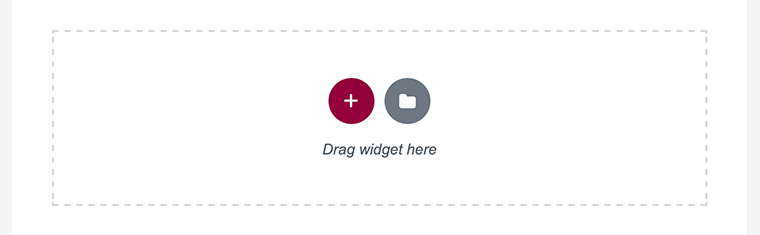
Dans ce menu, vous pourrez voir de nombreux modèles prédéfinis que vous pouvez utiliser pour votre site Web. Pendant ce temps, tout en haut de ce menu, vous pouviez voir deux sections - Blocs et Pages .
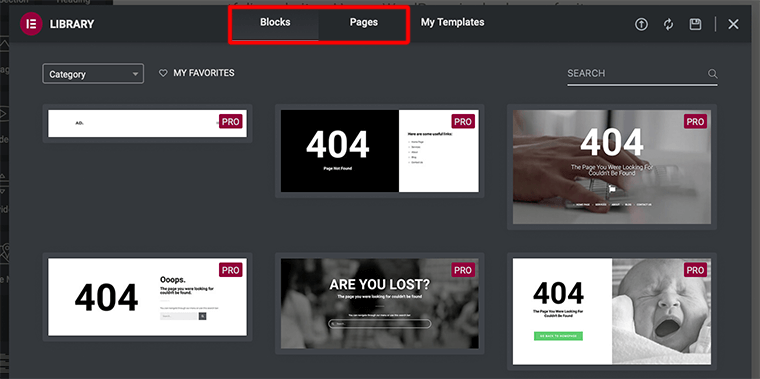
Ici, Elementor a divisé ses templates en 2 catégories ::
- Blocs : cette section contiendra tous les modèles pouvant être utilisés pour créer des parties spécifiques de votre page. Par exemple, appel à l'action, archive, FAQ, à propos, page 404, etc.
- Pages : il s'agit d'un modèle de conception pleine page conçu pour créer des types de pages spécifiques. Comme une page de destination pour un hôtel, une page de galerie pour un salon de beauté, une page d'accueil pour un restaurant, etc.
De même, il vous permet également d'exporter ou de télécharger les modèles ainsi que d'enregistrer votre conception en tant que modèles.
Modèles prédéfinis dans Beaver Builder
Comme Elementor, Beaver Builder est également livré avec de nombreux modèles prédéfinis magnifiquement conçus. Il a un modèle réactif dont vous n'avez qu'à modifier le contenu, et votre site Web sera pour tous les types d'écran.
En fait, vous pouvez facilement accéder à ces modèles depuis l'intérieur de l'éditeur, vous pouvez les importer en un seul clic. Cependant, la version gratuite de Beaver Builder n'offre ni options alléchantes ni une énorme bibliothèque.
En plus de cela, il a également divisé ses modèles en deux sections :
- Landing Pages : cette section contient des modèles pour créer des pages de destination détaillées. Il contient environ 30 magnifiques modèles de pages de destination différents.
- Pages de contenu : Il contient des modèles pour la page à propos, la page de contact, la page d'accueil, etc. Il propose plus de 20 modèles de page de contenu parmi lesquels choisir.
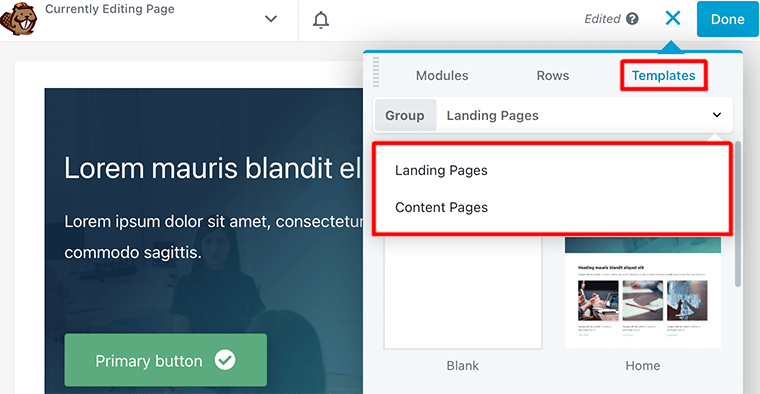
Par conséquent, Beaver Builder dispose d'un ensemble limité de modèles prédéfinis, mais offre toujours une meilleure variété et un meilleur design. Si vous en voulez plus, recherchez également leurs modèles premium. De plus, vous pouvez créer vos modèles afin de pouvoir les réutiliser ultérieurement.
G. Elementor vs Beaver Builder : Assistance
Que vous soyez débutant ou expert, à un moment donné, vous pourriez vous retrouver coincé dans une boucle de problèmes. Dans ce cas, vous devez disposer d'un support client solide pour que vos problèmes soient pris en charge.
Support utilisateur pour Elementor
Lors de l'utilisation d'Elementor, si jamais vous pensez que vous pouvez améliorer vos compétences de créateur de sites Web professionnels, vous pouvez consulter leur blog Elementor. Vous y trouverez de nombreux articles et tutoriels qui peuvent vous aider à affiner vos compétences.
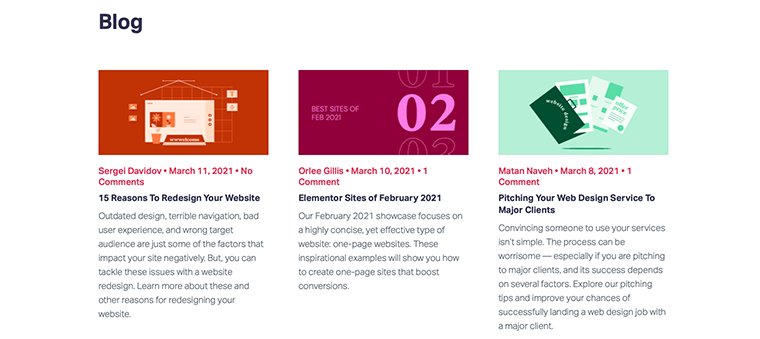
De même, si vous souhaitez apprendre plus profondément et visuellement également, ils ont également fourni des didacticiels vidéo. Ils vous donneront des instructions pédagogiques sur la façon d'utiliser correctement Elementor par leurs instructeurs professionnels.
En plus de cela, vous pouvez également consulter le forum de support si vous rencontrez des problèmes concernant le plugin. Là, vous pouvez créer votre sujet et en discuter avec d'autres utilisateurs à ce sujet.
Cependant, si vous recherchez une assistance premium 24h / 24 et 7j / 7, vous devez acheter leurs plans premium.
Support client pour Beaver Builder
Semblable à Elementor, Beaver Builder fournit également à ses utilisateurs divers moyens d'assistance. Vous pouvez consulter leur page de base de connaissances et vous y trouverez des FAQ et de la documentation de support pour leurs produits.
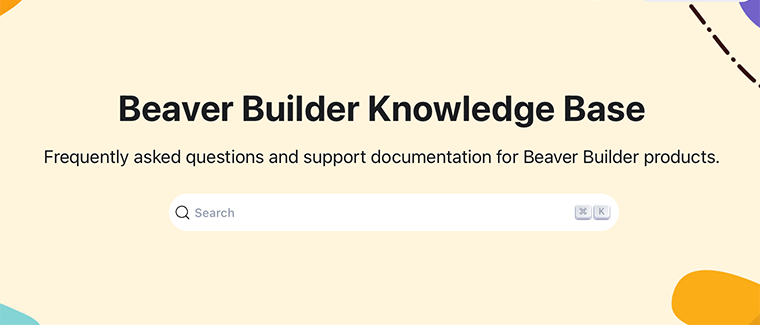
En outre, vous pouvez ensuite consulter un forum de support sur WordPress.org si vous souhaitez un support quelconque. Tout comme dans Elementor, vous pouvez également créer votre sujet et en discuter avec d'autres utilisateurs à ce sujet.
De même, si vous recherchez une assistance premium, vous devez obtenir une version premium. Cela vous donnera accès à leur équipe d'assistance experte et pourrait également obtenir une assistance rapide.
H. Elementor vs Beaver Builder : Prix
En ce qui concerne les prix, tout le monde devient très inquiet. Par conséquent, si vous avez un bon budget et que vous recherchez des fonctionnalités de type premium, vous pouvez dépenser en fonction de cela.
Elementor et Beaver Builder sont des plugins freemium, ce qui signifie qu'ils proposent des plans gratuits et premium. En fait, vous pouvez télécharger la version gratuite à partir du répertoire officiel des plugins.
Tarification des éléments
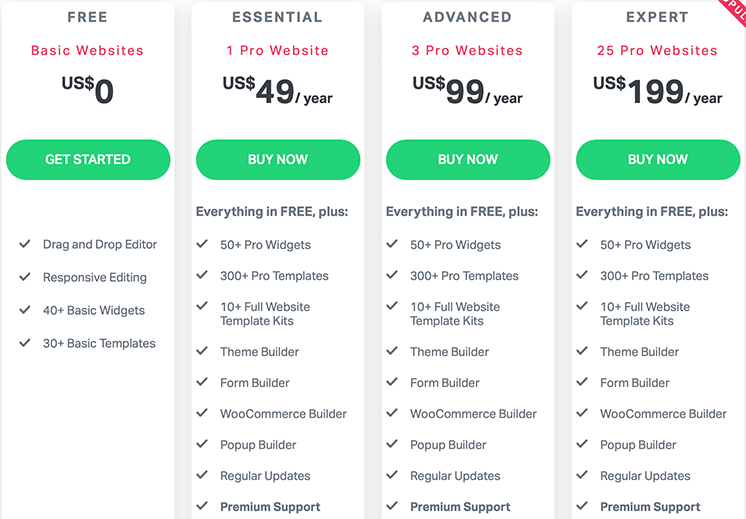
En plus de la version gratuite, Elementor propose également trois forfaits pour sa version premium :
- Personnel – 49 $/an pour 1 site.
- Plus - 99 $ / an jusqu'à 3 sites.
- Expert - 199 $ par an pour 1 000 sites.
Tarification du constructeur de castor
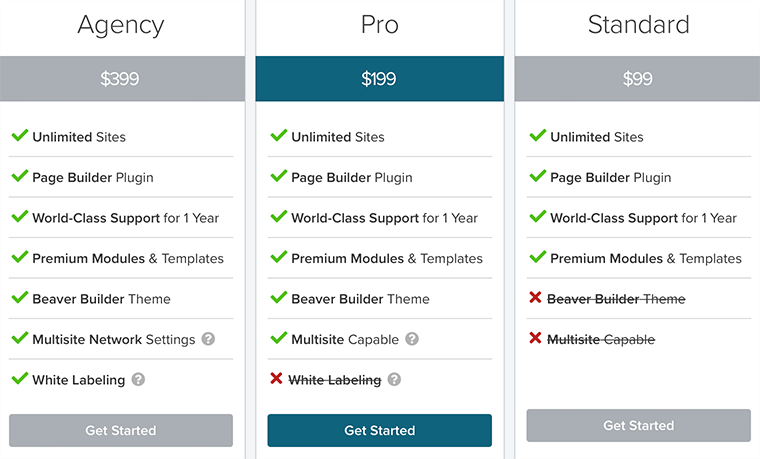
De même, Beaver Builder vous propose 3 forfaits différents et peut être utilisé sur un nombre illimité de sites. Le premier est le plan standard qui coûte 99 $ / an et comprend des modules et des modèles premium.
De même, un autre est le plan Pro qui coûte 199 $ / an et comprend un thème Beaver Builder et un support multisite. Enfin, Agency Plan à 399 $ / an qui comprend des paramètres de réseau multisite et une marque blanche.
I. Elementor vs Beaver Builder : fonctionnalités premium
Examinons maintenant certaines des fonctionnalités premium que le plugin a à offrir :
Fonctionnalités de la version Premium d'Elementor
Voici quelques-unes des fonctionnalités premium qu'Elementor a à offrir :
- Générateur de fenêtres contextuelles
- Générateur de thème
- Constructeur WooCommerce
- Widget global
- CSS personnalisé global
- Effets de mouvement
- Formulaire en plusieurs étapes
- Intégration TypeKit
Fonctionnalités de la version Premium de Beaver Builder
Si vous voulez plus de fonctionnalités, il vous offre des fonctionnalités premium telles que :
- Plug-in de création de pages
- Modules et modèles Premium
- Assistance de classe mondiale
- Thème du constructeur de castor
- Assistance multisite
- Marque blanche
- Remplacer les modèles de base
Tableau de comparaison J. Elementor vs Beaver Builder
| Caractéristiques | Élémentaire | Castor Bâtisseur |
| Version gratuite | Oui | Oui |
| Prix de départ pour Pro | 49 $ | 99 $ |
| Facilité d'utilisation | Facile à utiliser et à apprendre. | Convient aux débutants. |
| Interface utilisateur | Propre et convivial. | Minimaliste mais puissant. |
| Éditeur en temps réel | Oui | Oui |
| Édition de texte en ligne | Oui | Non |
| Modèles prédéfinis | 300+ | 50+ |
| Module de contenu | 50+ | 30+ |
| Ajouter un CSS personnalisé directement au module | Oui | Non |
K. Elementor vs Beaver Builder : avantages et inconvénients
Avantages et inconvénients d'Elementor
Voici quelques-uns des avantages et des inconvénients d'Elementor.
Avantages d'Elementor :
- Facile à utiliser et adapté aux débutants.
- Vous pouvez créer rapidement et facilement de beaux sites Web.
- Fournit des intégrations et une compatibilité puissantes.
- En outre, fonctionne parfaitement avec tous les thèmes WordPress disponibles.
Inconvénients d'Elementor :
- La plupart des widgets sont disponibles uniquement pour les utilisateurs d'Elementor Pro.
Avantages et inconvénients de Beaver Builder
De même, voici quelques-uns des avantages et des inconvénients de Beaver Builder.
Avantages de Beaver Builder :
- Créons un site Web visuellement époustouflant en un rien de temps.
- Facile à utiliser et ne nécessite aucune courbe d'apprentissage.
- Fournit également une prise en charge complète du glisser-déposer avec l'édition frontale.
Inconvénients de Beaver Builder :
- C'est cher par rapport à Elementor.
- Il ne vous permet pas d'ajouter du code CSS personnalisé au module de contenu.
Conclusion
Enfin, nous voudrions dire que ces deux constructeurs de pages sont au sommet de leur art. Si vous recherchez beaucoup plus de fonctionnalités à un prix abordable, alors Elementor est fait pour vous.
De même, Beaver Builder est également une bonne option si vous recherchez quelque chose de simple mais puissant en même temps.
Si vous avez d'autres questions sur Elementor vs Beaver Builder, veuillez laisser un commentaire ci-dessous. Nous essaierons de vous répondre dans les plus brefs délais.
Et, si vous avez besoin d'aide pour démarrer, assurez-vous de consulter notre guide étape par étape sur la façon de créer un site Web à partir de zéro. Consultez également notre article sur l'optimisation des moteurs de recherche pour des idées sur la manière de générer du trafic vers votre site Web.
Si vous aimez cet article, partagez-le avec vos amis et collègues. Aussi, n'oubliez pas de nous suivre sur Twitter et Facebook.
